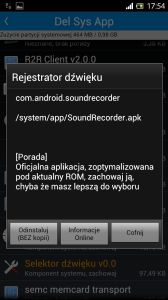środa, 16 maja 2018

Wiele naszych smartfonów ma potencjał, lecz jest częściowo niewykorzystywany przez tonę śmieci zainstalowanych na nim. Także po wprowadzeniu odpowiednich ustawień dostajemy kolejne przyspieszenie. W tym krótkim poradniku pokażę podstawowe czynności, które uwolnią moc naszego urządzenia z Androidem.
Poza zastosowaniem tych porad należy utrzymywać telefon w porządku, nie instalować na nim wszystkich możliwych apek, oraz te niepotrzebne usuwać. Opcje programistyczne w Androidzie 4.2 i wyżej są czasem ukryte. Aby uzyskać do nich dostęp, należy wejść w informacje o telefonie i kliknąć szybko kilka razy na nr. kompilacji.
Bez ROOT
1. Renderowanie 2D na GPU
Ta opcja wymusi używanie układu graficznego do renderowania obrazów 2D (w tym przewijania menu itp.). Dzięki temu poprawi się ogólna wydajność 2D. Wchodzimy do ustawień, dalej w Opcje programistyczne i zaznaczamy Wymuś renderowanie 2D na GPU. Opcja dostępna dla Androida 4.0 wzwyż.
2. Długość i szybkość animacji
Ta opcja przyspieszy nasze animacje, dzięki czemu mniej odczujemy występujące czasami przycięcia. Można także całkiem je wyłączyć, co wcale nie jest takie złe. Wchodzimy do ustawień, dalej w Opcje programistyczne i wybieramy w zakładkach Skala animacji okna, Skala animacji przejścia i w niektórych przypadkach Skala długości animacji 0.5x lub Animacja wyłączona. Opcja dostępna dla Androida 4.0 wzwyż.
3. Limit procesów w tle
To ograniczy uruchamianie zbędnych procesów w tle w trakcie korzystania z aplikacji. Ponownie w grę wchodzą Ustawienia programistyczne. Szukamy opcji Limit procesów w tle, i ustawiamy wartość równą ilości rdzeni+1 (w przypadku procesorów czterordzeniowych ustawiamy wartość 4 bądź wcale nie ruszamy tej opcji). Opcja dostępna dla Androida 4.0 wzwyż.
4. Usuwanie zbędnych aplikacji
Na naszych telefonach zazwyczaj jest masa aplikacji, których wcale nie używamy. Po prostu leżą sobie na liście aplikacji jednocześnie uruchamiając zbędne procesy. Usunięcie tych aplikacji zwiększy płynność telefonu i, w niektórych przypadkach, czas pracy na baterii. Zauważ, że niektórych aplikacji nie da się usunąć, gdyż są to aplikacje systemowe. Jednak te, do których użytkownik ma pełen dostęp, można śmiało usuwać bez obaw o stabilność działania telefonu.
5. Czyszczenie pamięci RAM
Oczyszczanie pamięci ram samo w sobie nie ma sensu, ale już zamykanie nieużywanych procesów daje sporo. Dlatego zalecane jest ustawienie automatycznego oczyszczania co 2 godziny np. w aplikacji Advanced Task Killer. Zabije to zbędne procesy użytkownika nagromadzone przez określone 2 godziny, a przy okazji nie będzie tak częste, by zakłócać docelowe działanie pamięci RAM, tj. szybszego dostępu do uruchomionej już aplikacji i jej danych.
Z ROOT
1. Seeder
Użycie tej aplikacji znacznie upłynni działanie naszego telefonu oraz skróci czas uruchamiania aplikacji. Po otwarciu aplikacji po prostu zaznaczamy Extend I/O queue i klikamy przełącznik na górze. Następnie zaznaczamy Start automatically on boot.
2. Usuwanie zbędnych apek.
To samo, co w części Bez ROOT z tym tylko, że teraz możemy usunąć znacznie więcej. Najlepiej usunąć wszelkie widżety oraz nieużywane aplikacje typu galeria oraz takie, których zamienniki można znaleźć w Google Play. No, chyba że standardowa aplikacja jest naprawdę dobra, to wtedy zostawiamy. Usuwamy także Live wallpapers, Face unlock oraz inne aplikacje, w przypadku których mamy pewność, że z nich nie skorzystamy i ich brak nie zakłóci pracy innych aplikacji. Aplikacje usuwamy apką KorzeńAppDelete (ang. RootAppDelete) w sekcji Odinstaluj Sys App. Warto również pamiętać że taką czynność wykonamy również za pomocą Titanium Backup oraz Root Explorer.
PRZED USUWANIEM SYSTEMOWYCH APEK WARTO ZROBIĆ BACKUP W RECOVERY.
3. Odpowiednie ustawienia CPU
STOSOWAĆ TYLKO, GDY ZALEŻY NAM NA WYDAJNOŚCI, A NIE NA CZASIE PRACY NA BATERII.
Pobieramy apkę NoFrills CPU Control lub SetCPU i ustawiamy governor na Performance (przy włączonym ekranie cały czas maksymalne taktowanie, ogranicza przewijanie na niskich taktowaniach, a to przekłada się na płynność), a scheduler na noop bądź deadline. Jeśli mamy wgrany niestandardowy kernel, możemy wybrać governor smartassV2 (równowaga pomiędzy płynnością a wydajnością) i wyższe maksymalne taktowanie.
Więcej informacji również tutaj Jak ustawić taktowanie procesora?
4. Większy cache dla SD
To daje nam wzrost transferów karty SD. A przynajmniej w syntetycznych testach. Uruchamiamy aplikację Rom Toolbox Lite, przechodzimy do Performance, a następnie do SD Booster. Tam ustawiamy 1024KB lub 2048KB, klikamy Zastosuj i zaznaczamy zastosowywanie przy starcie. Teraz mamy szansę czasem odczuć wyższe transfery dzięki większej ilości pamięci cache, choć nie spodziewajmy się dwukrotnego przyrostu. To może coś dać przy wielokrotnych operacjach na tych samych plikach, które mogą się „zacachować”.
źródło: http://www.androidrecenzje.pl/drugie-zycie-smartfona-lub-lepsze-pierwsze
Projekty D.I.Y
Zobacz więcej projektów
Sprzęty i gadżety
Zobacz więcej sprzętów i gadżetów